O Google Sheets oferece a funcionalidade de inserir linhas e colunas diretamente nas suas planilhas, facilitando a organização dos dados. Seja para adicionar uma única linha ou várias, acima ou à direita, este guia mostra como realizar essas operações de maneira simples e eficaz.
Como Inserir Linhas ou Colunas
Comece acessando o Google Sheets no seu navegador. Abra a planilha que deseja modificar.
Em seguida, selecione a célula próxima ao local onde você quer adicionar a nova linha ou coluna. Clique em “Inserir” na barra de ferramentas.
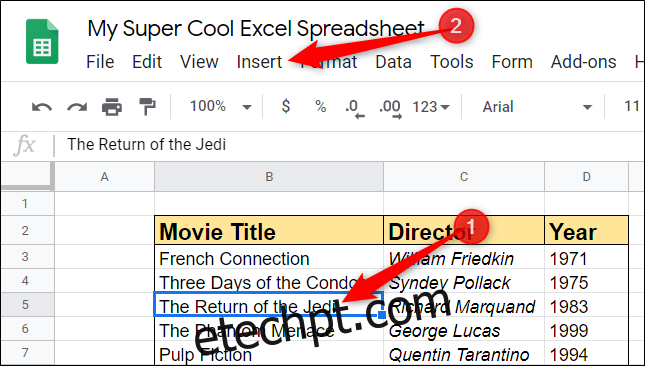
No menu “Inserir”, você encontrará opções para inserir linhas acima ou abaixo, e colunas à esquerda ou à direita da célula que você selecionou.
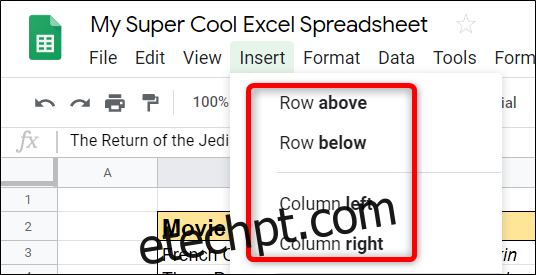
Para inserir múltiplas linhas ou colunas simultaneamente, selecione o número correspondente de células. Por exemplo, para inserir duas linhas, selecione duas células verticalmente; para duas colunas, selecione duas células horizontalmente.
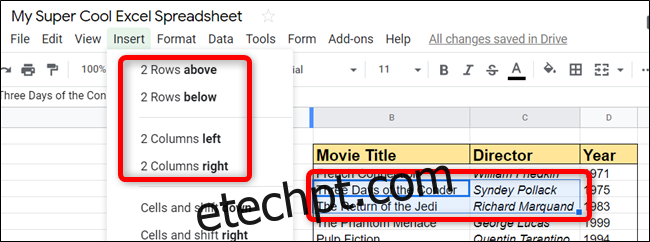
Uma alternativa é usar o menu de contexto, acessível com o clique direito. Após selecionar a célula desejada, clique com o botão direito e escolha “Inserir Linhas” ou “Inserir Colunas”.
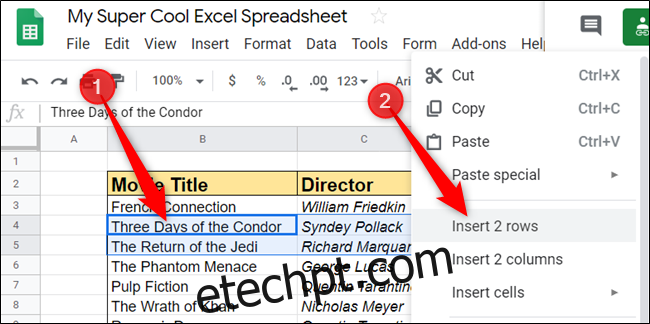
Por padrão, o menu de contexto insere linhas acima e colunas à esquerda da célula selecionada.
O Google Sheets também oferece atalhos de teclado para inserir linhas e colunas rapidamente. Selecione a célula e utilize um dos atalhos abaixo:
Os atalhos variam conforme o navegador. Para Chrome em Windows, Linux ou Chrome OS, use:
Alt + I, depois R: Insere linhas acima.
Alt + I, depois W: Insere linhas abaixo.
Alt + I, depois C: Insere colunas à esquerda.
Alt + I, depois O: Insere colunas à direita.
Para outros navegadores:
Alt + Shift + I, depois R: Insere linhas acima.
Alt + Shift + I, depois W: Insere linhas abaixo.
Alt + Shift + I, depois C: Insere colunas à esquerda.
Alt + Shift + I, depois O: Insere colunas à direita.
Para usuários de macOS, os atalhos são:
Ctrl + Option + I, seguido de R: Insere linhas acima.
Ctrl + Option + I, seguido de W: Insere linhas abaixo.
Ctrl + Option + I, seguido de C: Insere colunas à esquerda.
Ctrl + Option + I, seguido de O: Insere colunas à direita.
Assim, as linhas ou colunas serão inseridas na sua planilha.
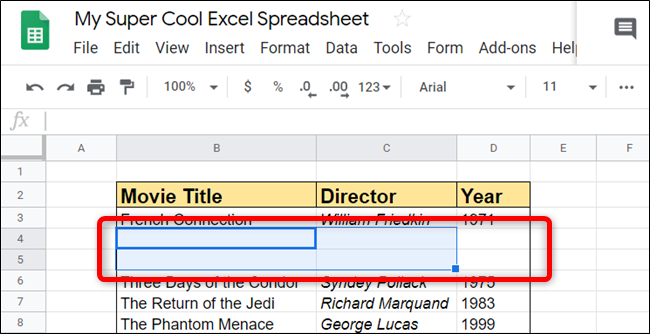
Como Remover Linhas ou Colunas
Abra sua planilha no Google Sheets.
Selecione uma célula na linha ou coluna que você quer remover, clique com o botão direito e escolha “Excluir linha” ou “Excluir coluna”.
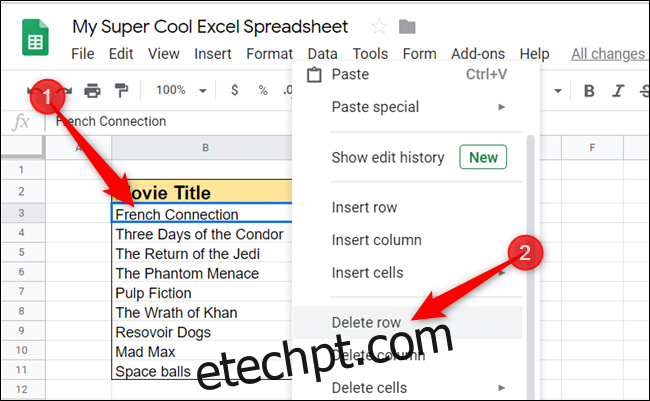
Para remover várias linhas ou colunas, selecione o grupo de células correspondente e clique com o botão direito para excluí-las.
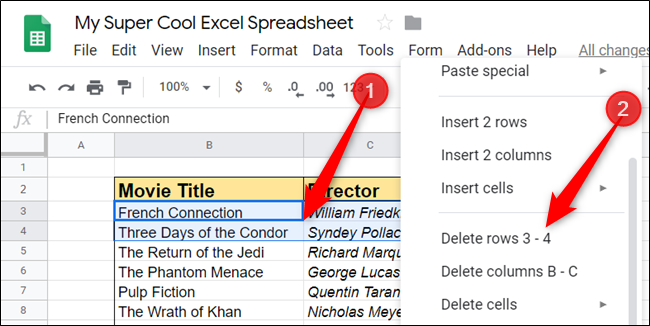
O Google Sheets também disponibiliza atalhos de teclado para remover linhas e colunas. Selecione as células e utilize os atalhos abaixo:
Para Windows, Linux e Chrome OS (Chrome):
Alt + E, depois D: Exclui linhas.
Alt + E, depois E: Exclui colunas.
Para outros navegadores:
Alt + Shift + E, depois D: Exclui linhas.
Alt + Shift + E, depois E: Exclui colunas.
Para macOS:
Ctrl + Option + E, seguido de D: Exclui linhas.
Ctrl + Option + E, seguido de E: Exclui colunas.
Seja pelo menu, clique direito ou atalhos, adicionar ou remover linhas e colunas no Google Sheets é rápido e prático.